Farvestik kan være et irriterende problem i billedbehandling, især når billedet mister sin livlighed på grund af uønskede farveændringer. I denne vejledning vil du lære, hvordan du effektivt kan korigere farvestik i Lightroom. Der vil ikke kun blive gået ind i, hvordan du kan justere grundfarveoverførslen, men også hvordan du kan fjerne farveafvigelser præcist med de specifikke HSL-reglere. Du vil se, at du kan forvandle dine billeder til visuelle mesterværker med et par enkle trin.
Vigtigste indsigter
For at korrigere farvestik i Lightroom skal du arbejde med grundjusteringerne og HSL-reglerne. Ved at forstærke de komplementære farver kan du neutralisere de uønskede farvetoner. Sørg for at eksperimentere med mætning og luminans for at opnå et harmonisk resultat.
Trin-for-trin vejledning
For at korrigere farvestik, følg disse enkle trin:
Grundlæggende om farvestikkorrektion
Start Lightroom og indlæs dit billede i udviklingsmodulet. Hvis du opdager, at dit billede har et farvestik, er det vigtigt at kontrollere de oprindelige indstillinger. Oftest opstår farvestik ved anvendelse af presets eller ved forkerte grundindstillinger.
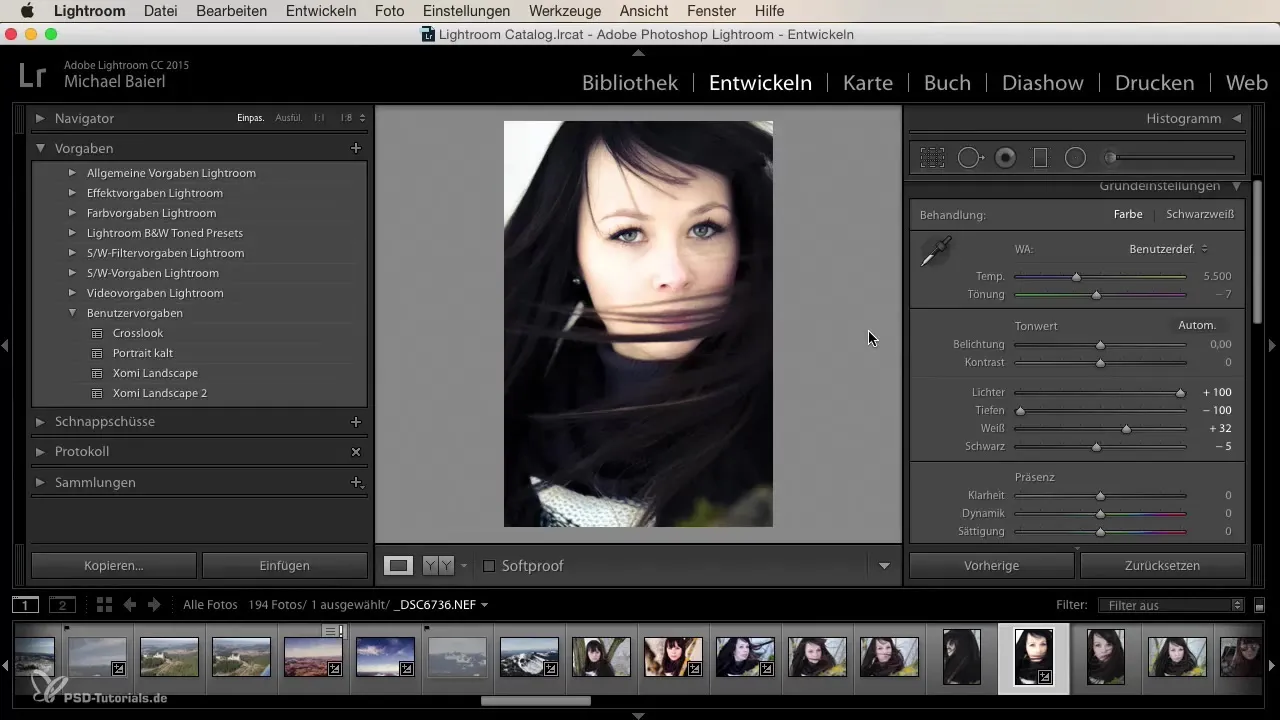
Justering af lysstyrke og hvidbalance
For at fjerne et farvestik, især et gulstik, skal du kontrollere hvidbalancen. Træk for temperaturreglerne mod venstre for at gøre billedet koldere. Du vil se, hvordan gulstikket langsomt forsvinder.
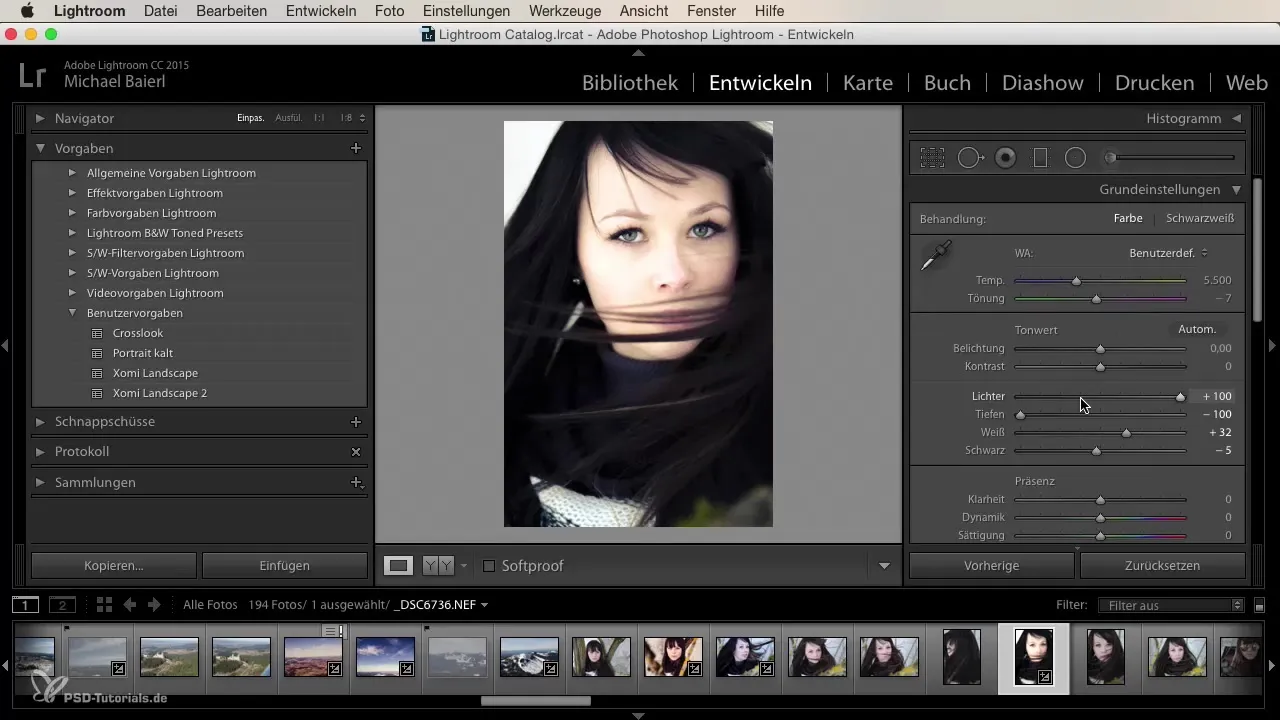
Optimering af nuance og farvejustering
Når du har justeret temperaturreglerne, skal du gå til nuance-reglerne. Juster dette minimalt for at sikre, at dit billede ikke bliver for blåt. Du ønsker kun, at gulstikket forsvinder, og derfor er det vigtigt at finde den rette balance.

Brug af HSL-reglerne
Nu kan du skifte til HSL-reglerne. Her kan du præcist justere mætning og nuance. Måske skal du sænke eller hæve mætningen for bestemte farver for at opnå et naturalistisk udseende. Vær særlig opmærksom på hudtoner for at sikre, at de ser sunde og ikke forvrængede ud.
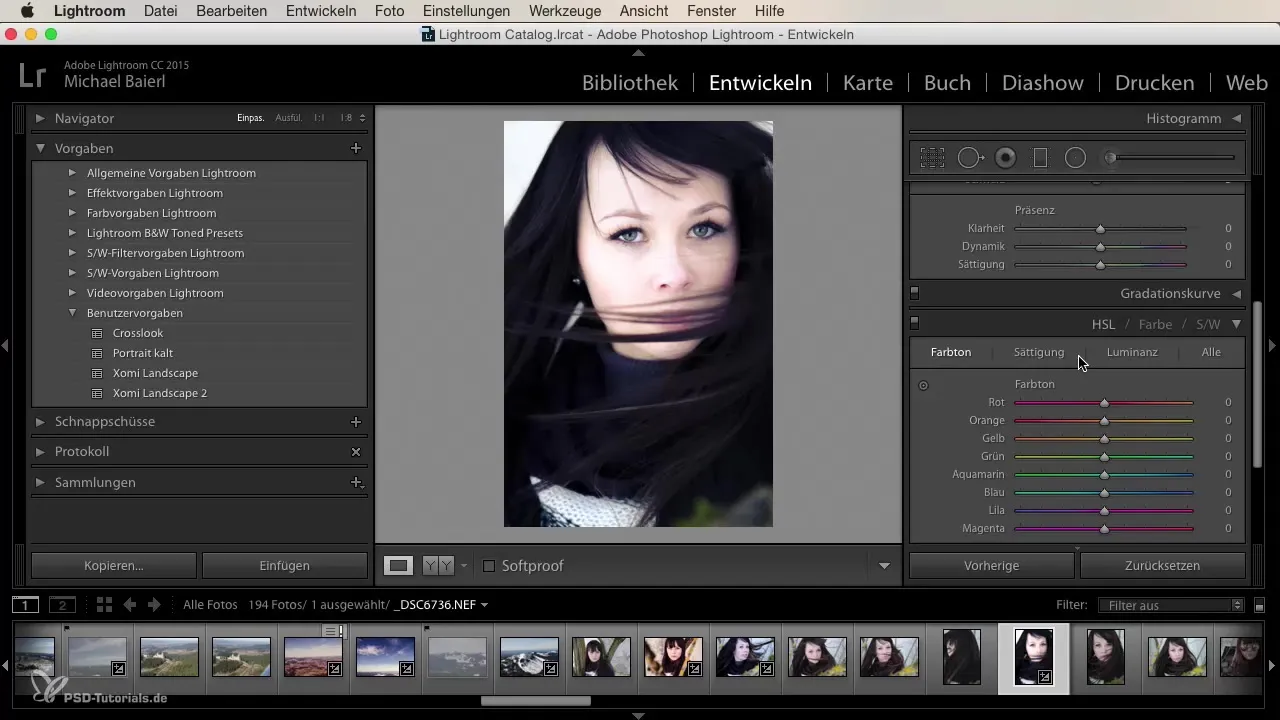
Korrigering af hudtoner
Når du arbejder med farveområdet orange, skal du sørge for at skubbe mod gul for at bringe hudtonerne tilbage i balance. En lille justering af rød i retning af orange kan også føre til, at uønskede farvestik korrigeres.
Finjustering af luminans
For at fuldende billedkompositionen skal du gå til luminans og justere orange toner, så de bliver lidt mørkere. Dette kan hjælpe med at få billederne til at fremstå mere livlige og mindre blege.
Arbejde med mætning
Diskuter mætningen og sørg for, at farverne forbliver livlige uden at virke for mættede. Her kan du foretage yderligere justeringer for at forstærke udtrykket i dit billede.
Speciel opmærksomhed på farver
Hvis du har et bestemt billede med kraftigt farvestik, skal du se på HSL-værdierne og justere nuancerne af blå og grøn. Eksperimenter lidt for at finde et harmonisk look.
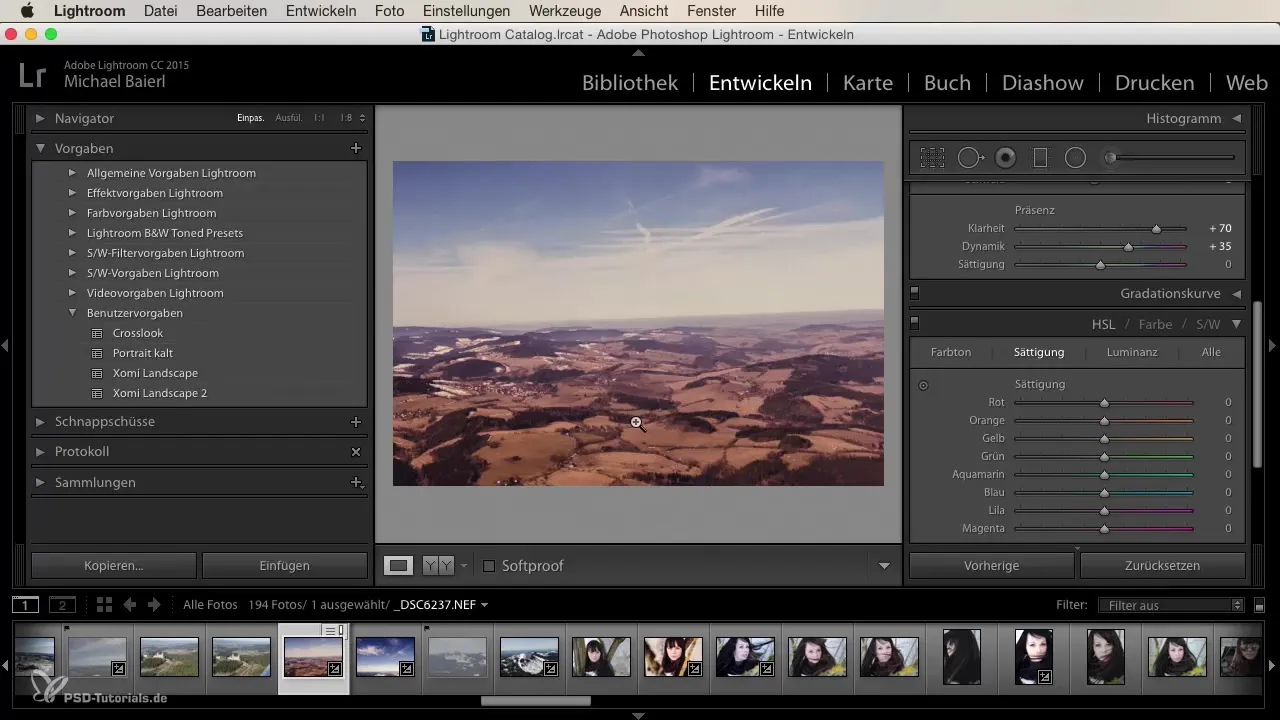
Tjek resultatet
Når du har foretaget alle justeringer, skal du se dit billede som helhed. De tidligere trin skulle hurtigt have hjulpet dig med at fjerne uønskede farvestik.
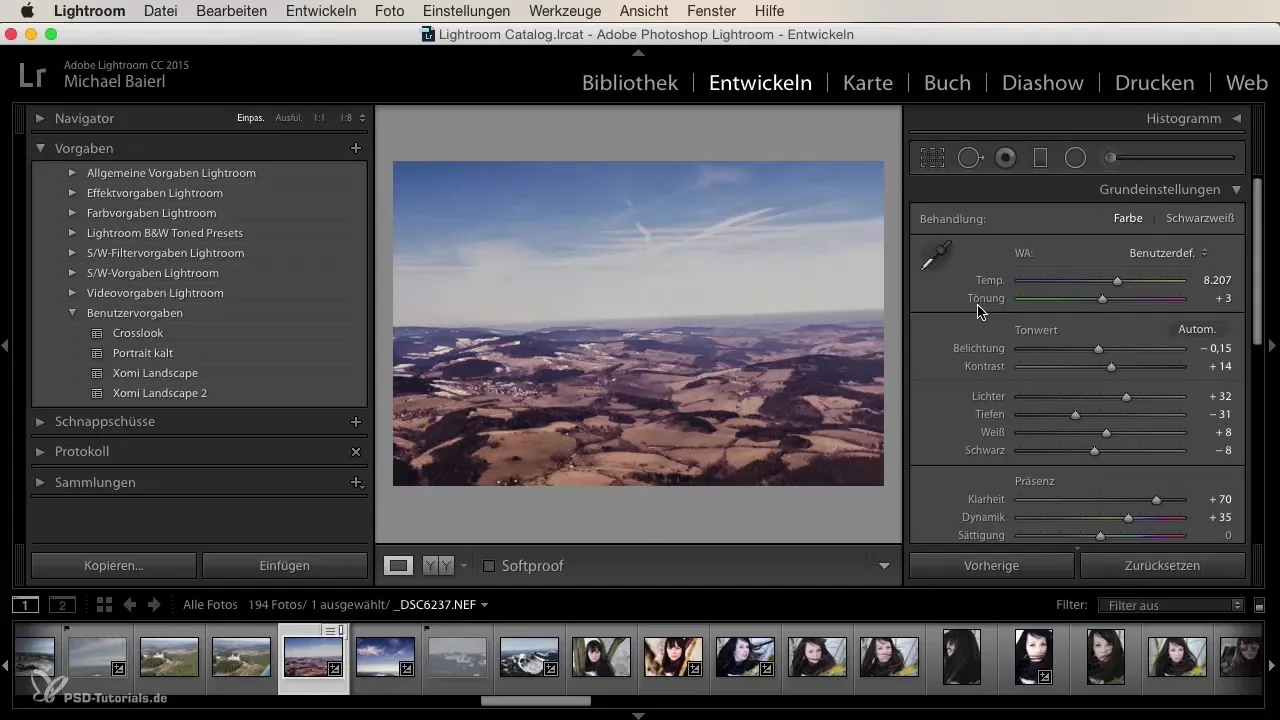
Opsummering
Med disse teknikker kan du effektivt korrigere farvestik i Lightroom. Vær altid klar til at eksperimentere med værktøjerne og justere de fine detaljer for at opnå imponerende billeder, som du kan være stolt af at præsentere. Husk dog, at de komplementære farver spiller en nøglefunktion i at neutralisere de uønskede toner og forbedre billedkvaliteten generelt.
Ofte stillede spørgsmål
Hvordan kan jeg hurtigt genkende farvestik?Se efter unaturlige farvetoner, især i hudtoner eller landskaber.
Hvilken regel skal justeres først?Det er bedst at starte med temperatur og hvidbalance for at justere grundfarven.
Hvordan kan jeg sikre, at hudtoner ser naturlige ud?Sørg for at skubbe rød og orange mod gul og eksperimentere med luminans.
Kan jeg gemme resultatet?Ja, efter at du har foretaget ændringerne, kan du eksportere og gemme billedet.
Hvad hvis jeg ikke opnår de ønskede resultater?Eksperimenter videre med reglerne eller gå et skridt tilbage for at foretage større justeringer.


